Эмуляция щелчков клавиатуры и мыши с помощью Actionaz

Хотите ли вы автоматически выполнять повторяющиеся задачи? Вместо того, чтобы нажимать кнопку много раз вручную, не лучше ли использовать приложение?
На платформе Linux есть несколько отличных приложений для радио, которые вы можете использовать для прослушивания FM-радио в Linux. Раньше я писал о Градио , а также о некоторых и других . С тех пор, как мы заговорили об этих приложениях, прошло некоторое время, и на сцену вышла новая программа под названием Odio.
Что такое Одио? Это модное приложение для интернет-радио. У него современный интерфейс, он невероятно прост в использовании и имеет некоторые впечатляющие функции, такие как избранное, рейтинг станций и многое другое!
В этом посте я расскажу о том, как получить приложение Odio и использовать его для прослушивания FM-радио в Linux. Я также расскажу о том, как ориентироваться в некоторы�� из его наиболее полезных функций. Давайте начнем!
Включить поддержку Snap
Приложение Odio Radio пользуется широкой поддержкой в Linux благодаря пакетам Snap. Единственный способ использования этого приложения в Linux - это Snap, поэтому, прежде чем продолжить, важно включить службу Snapd в своей системе.
На данный момент пакеты Snap работают почти во всех доступных дистрибутивах Linux. В частности, Ubuntu, Debian, Fedora, OpenSUSE, Arch Linux, Solus, Gentoo, Linux Mint, Raspberry Pi и многие другие.
Если вы не уверены, поддерживает ли ваш дистрибутив Linux Snaps, зайдите на веб-сайт разработчиков Snapcraft , там есть список того, какие операционные системы Linux могут запускать пакеты Snap. Кроме того, в Snapcraft есть подробные инструкции о том, как заставить среду выполнения Snapd работать с каждым из них!
Не можете понять инструкции на сайте Snapcraft? Мы можем помочь! Ознакомьтесь с нашим руководством о том, как настроить пакеты Snap в Linux . В нем рассказывается, как установить Snapd, включить службы и даже использовать пакеты Snap для большинства современных операционных систем Linux.
Установить Odio
Теперь, когда среда выполнения SnapD работает в вашей системе Linux, приложение Odio можно установить через магазин Snap. Запустите терминал, нажав Ctrl + Alt + T или Ctrl + Shift + T на клавиатуре. После этого введите команду ниже, чтобы начать процесс установки.
sudo snap установить odio
Либо, если вам не нравится терминал, откройте Gnome Software, KDE Discover или Центр программного обеспечения Ubuntu, щелкните поле поиска, введите «Odio» и затем нажмите кнопку «установить».
Доступ к популярным станциям
У Odio есть несколько различных способов слушать радио в Интернете, поэтому многие пользователи Linux предпочитают использовать его для своих нужд. Одна из его лучших функций - это раздел «Top click»; список самых популярных радиостанций, которые может предложить приложение.
Чтобы получить доступ к категории Top Click в Odio, запустите приложение и дайте ему загрузиться. Затем найдите «Главная» на боковой панели и выберите его, чтобы перейти на страницу приветствия. Затем найдите вариант с надписью «Top Click» и выберите его с помощью мыши. Затем вы попадете на некоторые из самых популярных станций.
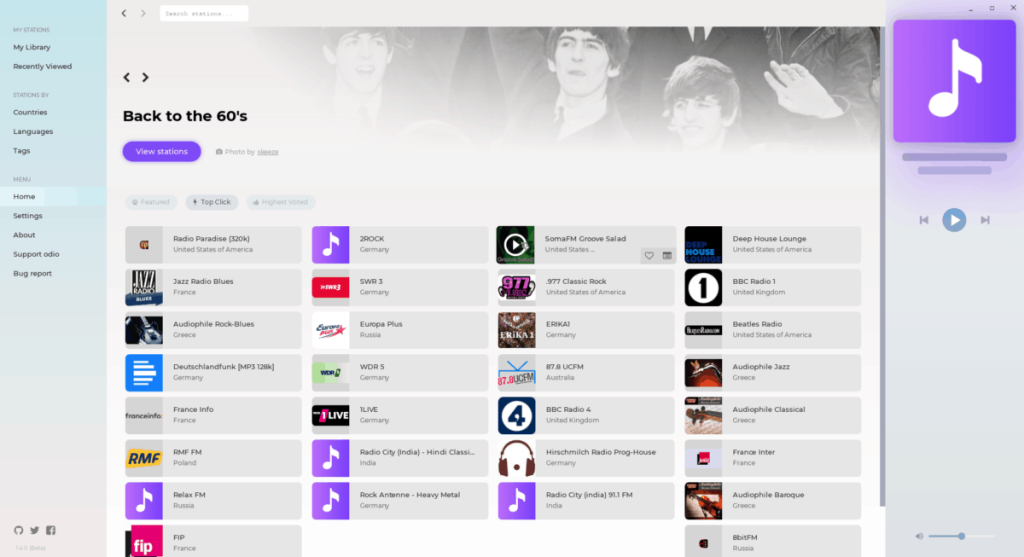
Как только вы дойдете до раздела Top Click, просмотрите и найдите то, что вы хотите послушать, и нажмите кнопку воспроизведения, чтобы начать трансляцию. Или щелкните значок сердца, чтобы сохранить станцию в избранное для последующего просмотра.
Избранные станции
Помимо радиостанций «Лучшие клики», у Odio также есть несколько специально подобранных радиостанций для прослушивания, расположенных в разделе «Популярные» в разделе «Главная».
Искать станции
В приложении Odio Radio есть впечатляющая функция поиска, которую пользователи могут использовать, чтобы быстро просмотреть обширную библиотеку станций и найти что-нибудь для прослушивания. Чтобы использовать эту функцию, щелкните поле поиска с надписью «поисковые станции» и введите в него несколько ключевых слов. Затем нажмите клавишу Enter на клавиатуре, чтобы загрузить результаты.
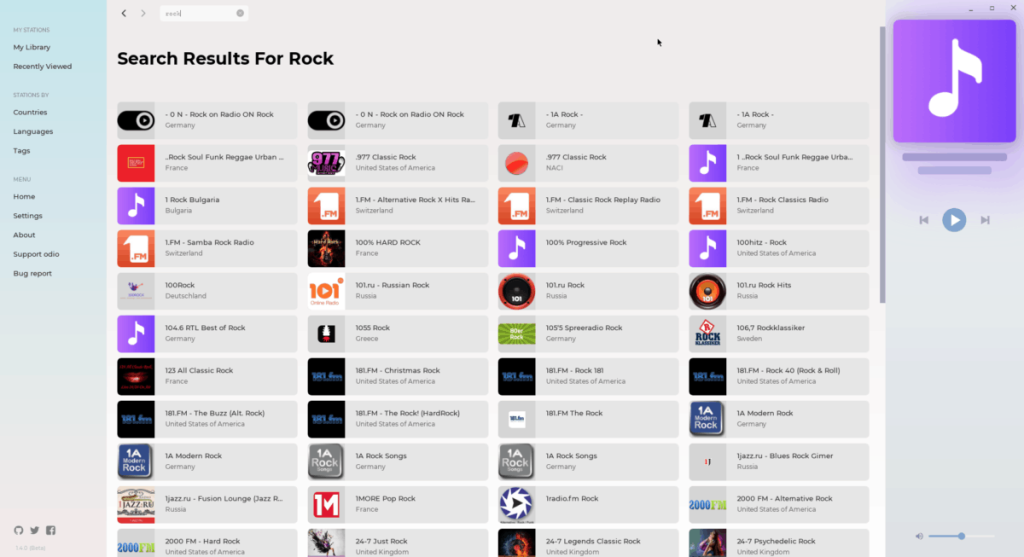
Результаты поиска покажут вам список каналов на основе ваших ключевых слов. Просмотрите и найдите ту, которую хотите послушать. Либо выберите значок сердца, чтобы сохранить его в библиотеке радиостанции.
Сортировать станции по стране и языку
Огромным преимуществом онлайн-радио является то, что независимо от того, где вы находитесь, вы можете смотреть станции из любой точки мира. Odio превосходен в этом аспекте и даже позволяет пользователям сортировать радиостанции по определенным языкам и странам.
Чтобы отсортировать по странам, посмотрите на левую боковую панель в приложении Odio и нажмите на опцию «Страны». Затем вы увидите огромный список стран. Пройдите и нажмите на флаг страны в списке, станции которого вы хотите посмотреть.
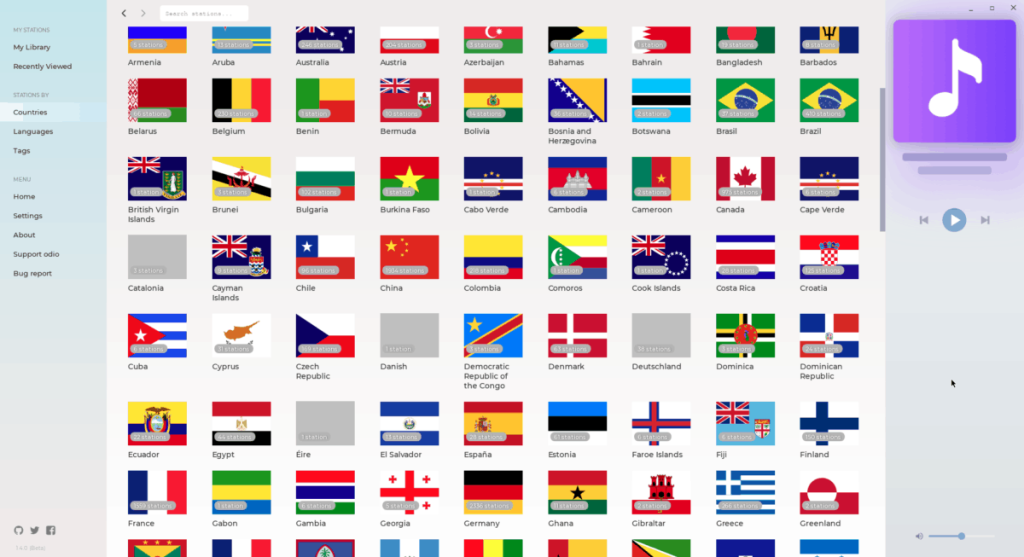
Сортировка по языкам работает так же, как сортировка по странам. Для этого найдите параметр «Язык» на боковой панели и щелкните по нему мышью. Затем просмотрите список языков и выберите тот, на котором вы хотите мгновенно просматривать радиостанции на этом конкретном языке.
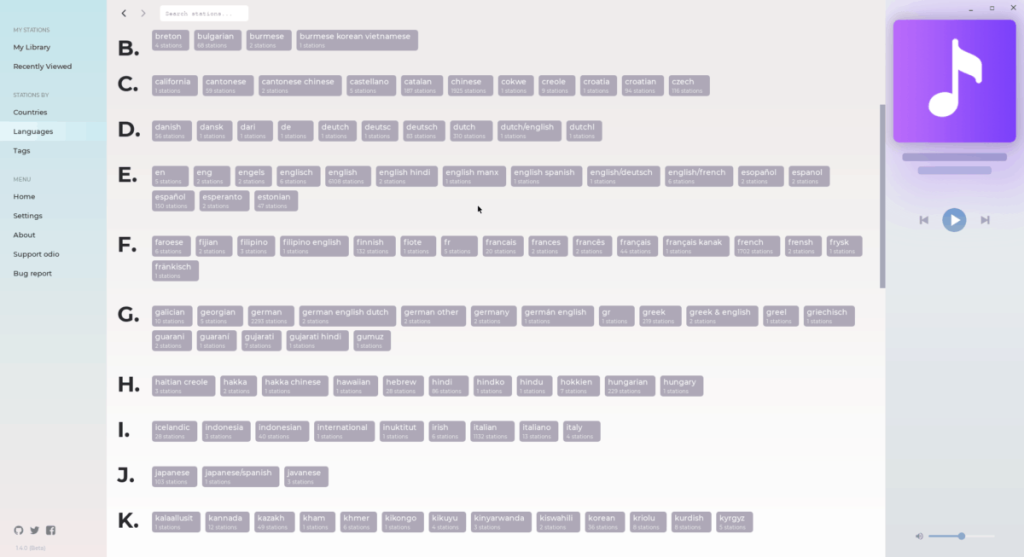
Хотите ли вы автоматически выполнять повторяющиеся задачи? Вместо того, чтобы нажимать кнопку много раз вручную, не лучше ли использовать приложение?
iDownloade — кроссплатформенный инструмент, позволяющий пользователям загружать контент без DRM-защиты с сервиса iPlayer от BBC. Он поддерживает загрузку обоих видео в формате .mov.
Мы подробно рассмотрели функции Outlook 2010, но поскольку он выйдет не раньше июня 2010 года, пришло время рассмотреть Thunderbird 3.
Время от времени всем нужен перерыв. Если вы хотите поиграть в интересную игру, попробуйте Flight Gear. Это бесплатная кроссплатформенная игра с открытым исходным кодом.
MP3 Diags — это идеальный инструмент для устранения проблем в вашей музыкальной коллекции. Он может корректно проставлять теги в mp3-файлах, добавлять отсутствующие обложки альбомов и исправлять ошибки VBR.
Как и Google Wave, Google Voice вызвал большой ажиотаж по всему миру. Google стремится изменить способ нашего общения, и поскольку он становится всё более популярным,
Существует множество инструментов, позволяющих пользователям Flickr загружать фотографии в высоком качестве, но есть ли способ загрузить избранное Flickr? Недавно мы...
Что такое сэмплирование? Согласно Википедии, «это процесс взятия фрагмента, или сэмпла, одной звукозаписи и повторного использования его в качестве инструмента или
Google Sites — это сервис от Google, позволяющий пользователям размещать сайты на серверах Google. Но есть одна проблема: встроенная функция резервного копирования отсутствует.
Google Tasks не так популярен, как другие сервисы Google, такие как Calendar, Wave, Voice и т. д., но он по-прежнему широко используется и является неотъемлемой частью жизни людей.


![Загрузите FlightGear Flight Simulator бесплатно [Развлекайтесь] Загрузите FlightGear Flight Simulator бесплатно [Развлекайтесь]](https://tips.webtech360.com/resources8/r252/image-7634-0829093738400.jpg)





